Afin de visualiser facilement l’identité de l’un de vos contacts sur votre smartphone Android, vous pouvez ajouter une photo. Une fonctionnalité non négligeable pour visualiser rapidement qui vous appelle ou votre liste de contact.
Comment ajouter une photo à un contact sur Android
Ajouter une photo à un contact est désormais possible sur tous les smartphones Android et iOS. Dans le cas de ce tutoriel, nous utilisons un téléphone Xiaomi. La démarche se veut tout de même similaire entre chaque marque.
- Rendez-vous dans votre application Contact afin d’accéder à votre carnet de contacts. Celui-ci peut aussi être accessible directement depuis l’application Téléphone.
- Cherchez puis ouvrez le contact sur lequel vous souhaitez ajouter une photo
- Cliquez ensuite sur l’icône en forme de personne (image 1)
- Faites désormais votre choix sur le moyen d’insérer une photo sur votre contact :
- Prendre une photo
- Sélectionnez une photo depuis Galerie
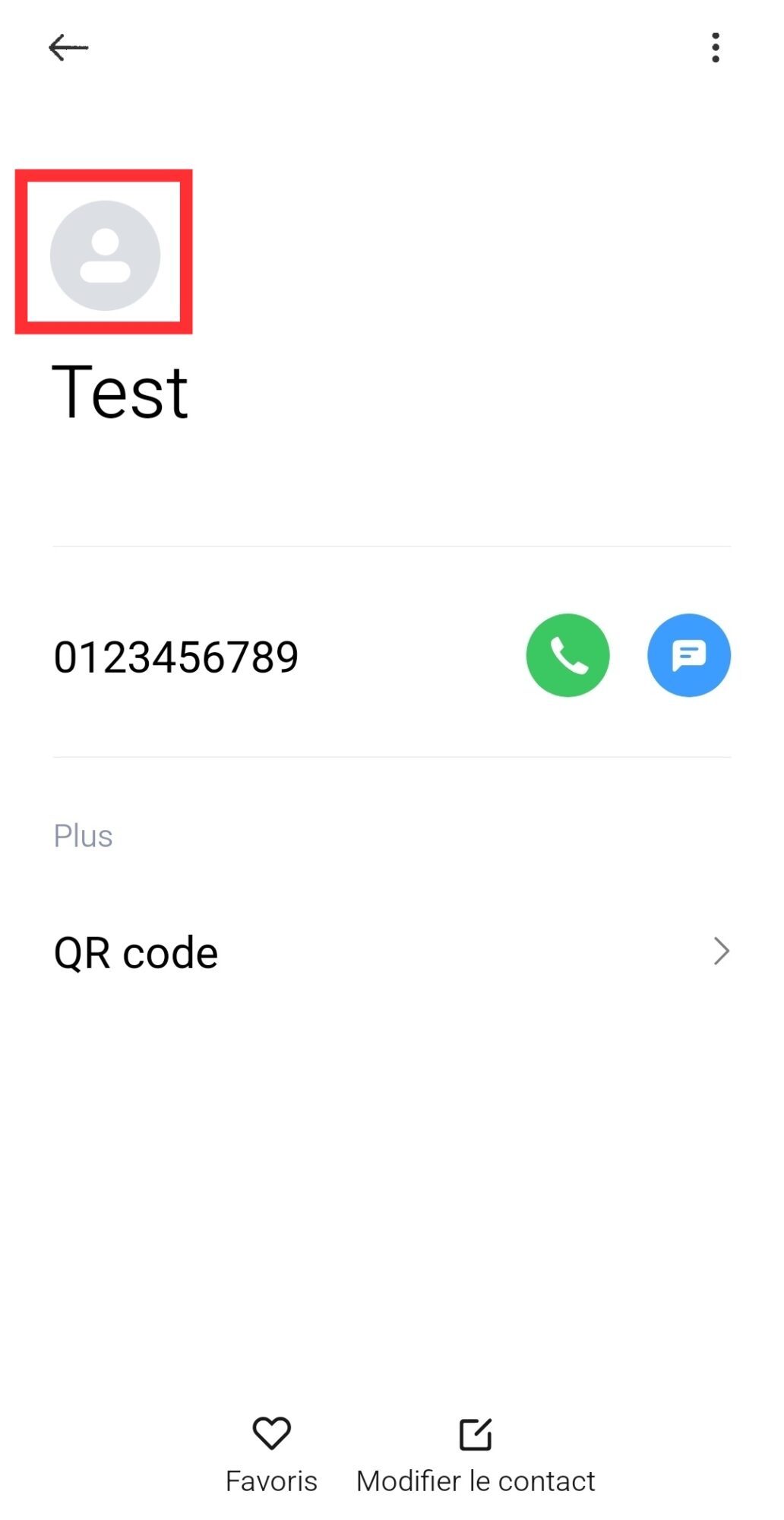
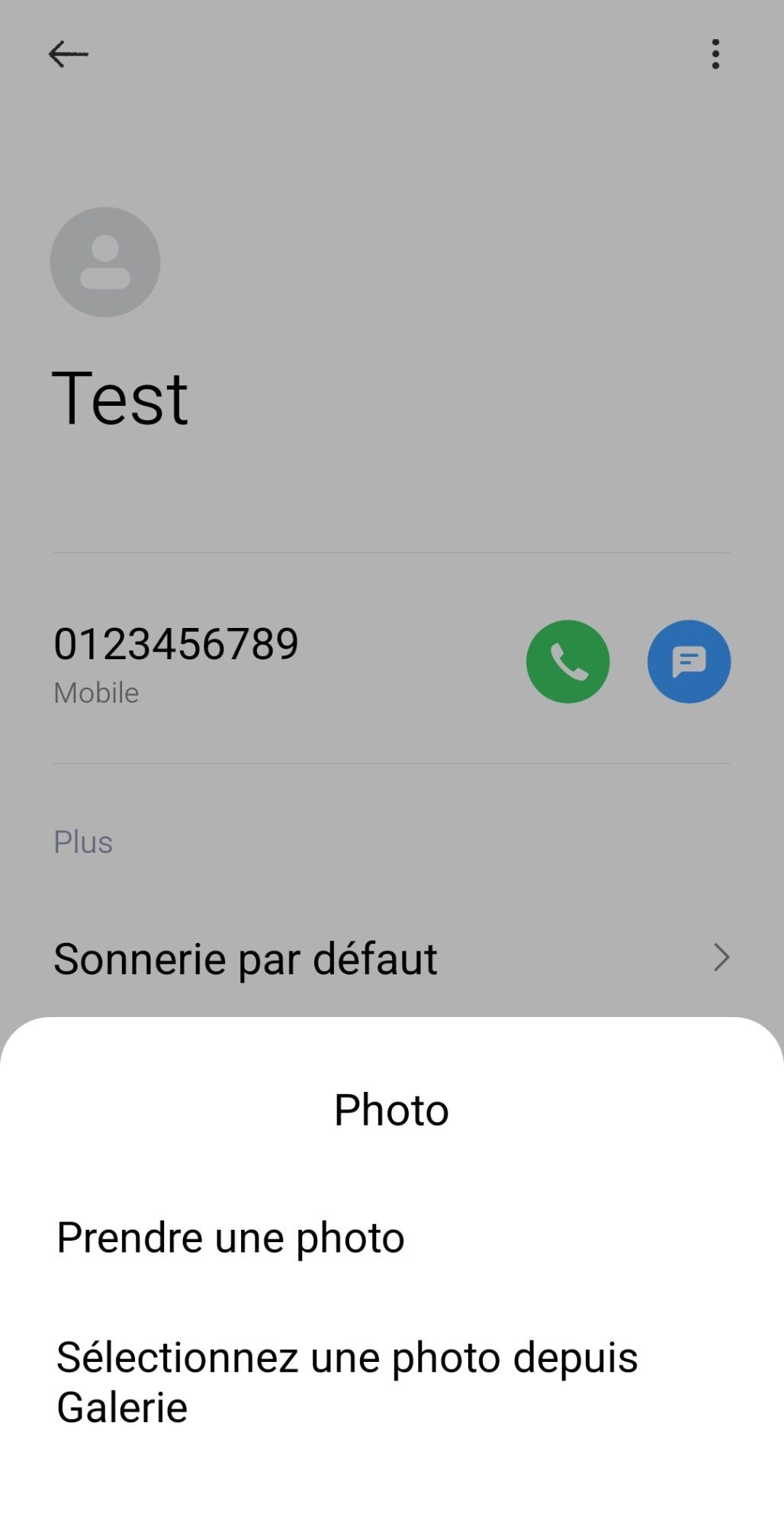
- Si vous sélectionnez Prendre une photo, votre appareil photo s’ouvrira et vous pourrez ensuite prendre une photo de votre connaissance. Dans le cas où vous avez déjà une photo de votre contact dans votre smartphone, utilisez
- Sélectionnez une photo depuis Galerie. Votre téléphone ouvrira ainsi votre galerie photo afin de vous laisser choisir la photo adéquate. Après sélection, vous pourrez même recadrer le cliché. Cliquez ensuite sur OK pour valider la photo.
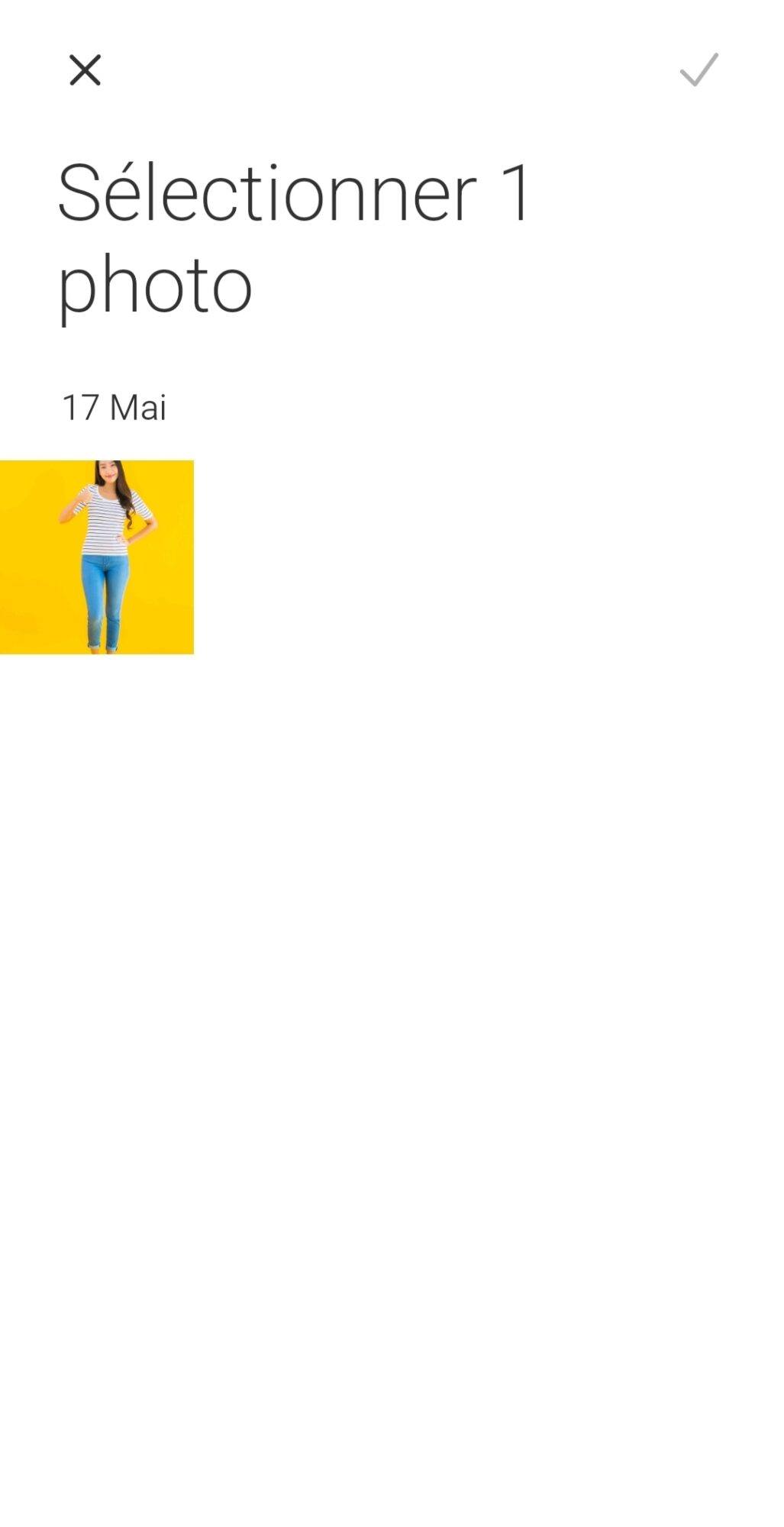
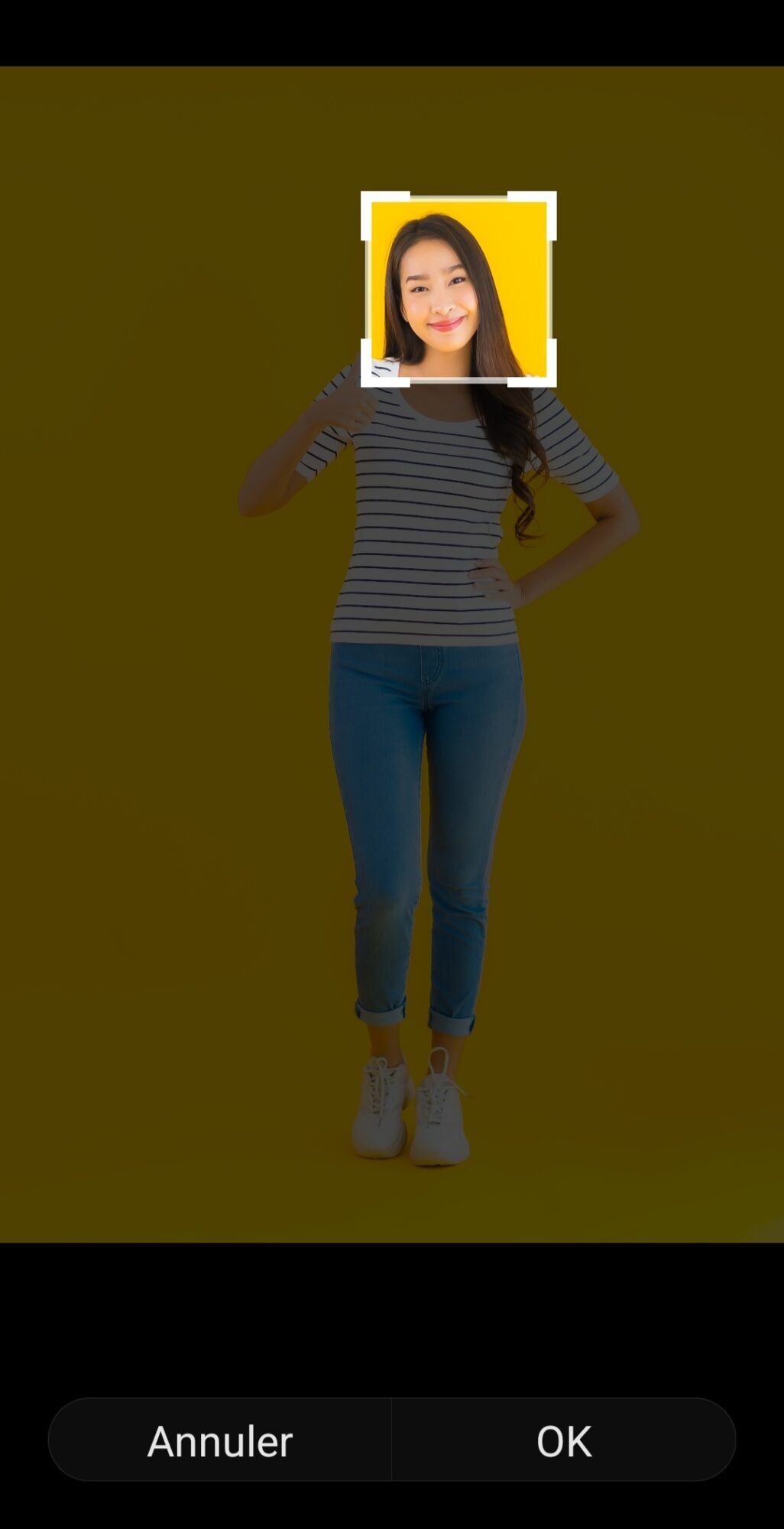
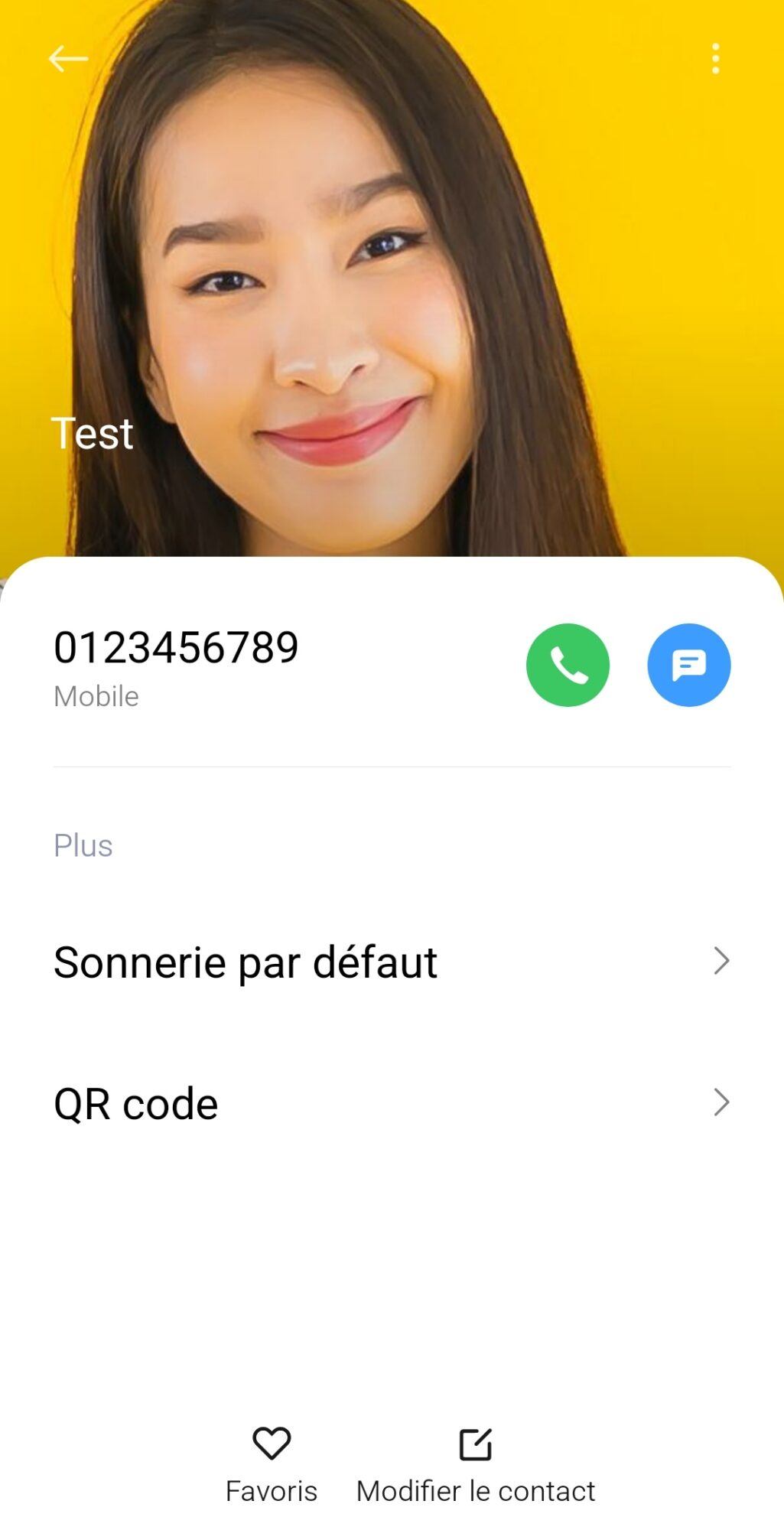
Nos dernières astuces pour votre smartphone Android sont disponibles juste ici :







Il faut que les contacts soient sur le téléphone et non sur la sim
Bonjour, Moi sur certains contacts on ne peut pas mettre de photo comment ça se fait.
Merci pour ce tutoriel clair et utile ! J’ai enfin réussi à ajouter des photos à mes contacts, c’était vraiment facile avec vos explications. Je vais pouvoir personnaliser mon répertoire !
Merci pour ce guide super utile ! J’ai enfin réussi à mettre des photos sur mes contacts. C’est beaucoup plus pratique pour les identifier rapidement. Vous avez d’autres astuces pour personnaliser notre smartphone ?
Merci pour ce guide détaillé ! J’ai enfin pu ajouter des photos à mes contacts, c’est tellement plus sympa de les identifier facilement. La prochaine fois, j’aimerais voir des conseils sur la gestion des contacts en général.
Merci pour ce guide clair et facile à suivre ! J’ai enfin pu personnaliser mes contacts avec des photos. C’est beaucoup plus agréable à utiliser maintenant !
Merci pour ce guide super utile ! J’ai enfin réussi à mettre une photo sur le contact de mon ami, c’était vraiment simple avec vos étapes. Hâte de découvrir d’autres astuces sur votre blog !
Merci pour ce guide ! C’est super utile, j’avais du mal à ajouter des photos à mes contacts. Les explications sont claires et faciles à suivre.
Merci pour ce guide clair et détaillé ! Ajouter des photos aux contacts rend mon smartphone beaucoup plus personnel. J’ai suivi vos étapes et tout a bien fonctionné.
Merci pour cet article détaillé ! Je ne savais pas que c’était si simple de mettre une photo sur un contact. Ça va vraiment personnaliser mon répertoire. Keep up the good work !
Merci pour ces instructions claires ! J’ai suivi les étapes et j’ai réussi à mettre une photo sur mes contacts. C’est beaucoup plus sympa de les voir avec des images. Continuez à partager des astuces comme celle-ci !
Merci pour ce guide, c’est vraiment utile ! J’avais du mal à mettre des photos sur mes contacts, mais vos étapes sont claires et simples à suivre. Je vais essayer tout de suite !
Merci pour ce guide clair et facile à suivre ! J’ai enfin réussi à mettre des photos sur mes contacts, c’est beaucoup plus pratique. Hâte de découvrir d’autres astuces sur votre blog !
Merci pour ce guide clair et facile à suivre ! J’ai enfin réussi à ajouter des photos à mes contacts. C’est tellement pratique de voir les visages au lieu des noms.
Merci pour ce tuto très clair ! J’ai enfin réussi à ajouter des photos à mes contacts. C’est super pratique pour les reconnaître rapidement.
Merci pour ce guide détaillé ! J’ai toujours eu du mal à ajouter des photos à mes contacts, mais grâce à vos instructions claires, c’était beaucoup plus facile. Je vais essayer ça tout de suite !
Merci pour ce guide clair et détaillé ! J’avais du mal à mettre une photo sur un contact, mais maintenant ça m’a l’air beaucoup plus simple. J’apprécie aussi les captures d’écran qui aident vraiment à suivre les étapes.
Merci pour ce guide clair et facile à suivre ! J’ai réussi à ajouter une photo à mes contacts en quelques minutes. C’est un vrai plus pour personnaliser mon carnet d’adresses.
Merci pour ce guide clair ! J’ai enfin pu mettre des photos sur mes contacts. C’est tellement plus sympa de les voir en photo.
Merci pour ce guide ! C’est super utile, j’ai toujours voulu personnaliser mes contacts. Les étapes sont claires et faciles à suivre. Gardez ces astuces à venir !
Merci pour ce tutoriel ! Ça m’a vraiment aidé à mettre une photo sur le contact de mon ami. C’est tellement plus sympa d’avoir une image à côté de son nom !